Comment activer le DDNS TP-Link pour la visualisation à distance sur le NVR VIGI
Contenu
Objectif
Cet article explique comment configurer le DDNS TP-Link sur un NVR VIGI. Il aborde les scénarios d'application, la structure topologique classique et les étapes de configuration.
Exigences
- Enregistreurs vidéo VIGI (NVR)
- Routeur avec une adresse IP publique
Introduction
Le DDNS (Dynamic Domain Name System) est un service permettant d'associer des adresses IP publiques dynamiques à un nom de domaine fixe. Sa fonction principale est d'associer en temps réel l'adresse IP publique, souvent modifiée, de l'appareil d'un utilisateur à un nom de domaine cohérent. Ainsi, le DDNS permet aux appareils de conserver un point d'accès fixe, permettant ainsi un accès à distance via l'internet public.
Le DDNS TP-LINK prend en charge la création de domaines, la connexion, la consultation de la liste de domaines et la déconnexion. Actuellement, seule la création de domaines de deuxième niveau est prise en charge ; le domaine de premier niveau tplinkdns.com est fixe et non modifiable. Vous pouvez créer un nouveau domaine en personnalisant le domaine de deuxième niveau, qui prend en charge de 1 à 63 caractères (lettres, chiffres ou traits d'union – ).
Configuration
Configuration pour le scénario 1
L'adresse IP du NVR est privée. Le routeur connecté au NVR doit posséder une adresse IP publique. Parallèlement, le routeur doit mapper le port Internet au réseau public via UPnP ou d'autres méthodes (par exemple, la fonction de redirection de port du routeur). Un schéma de topologie typique est le suivant :
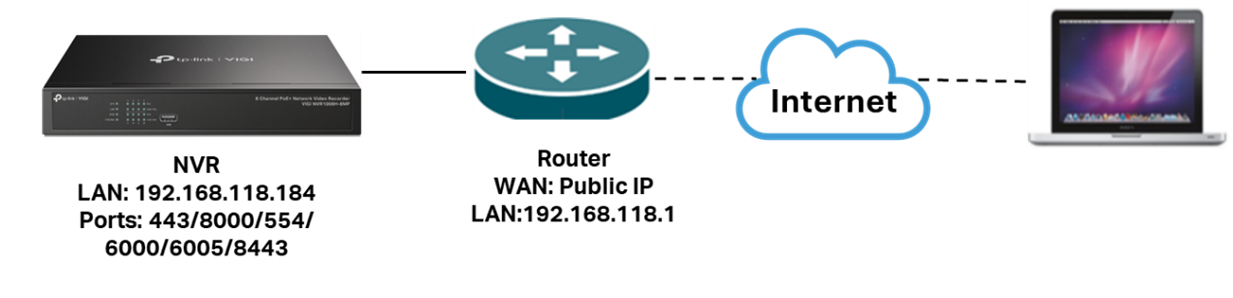
Étape 1. Accédez à Paramètres > Réseau > Accès à la plateforme > VIGI Cloud VMS , puis associez votre identifiant TP-LINK au NVR. Vous devez associer votre identifiant TP-LINK à l'appareil avant d'utiliser la fonctionnalité TP-LINK DDNS.
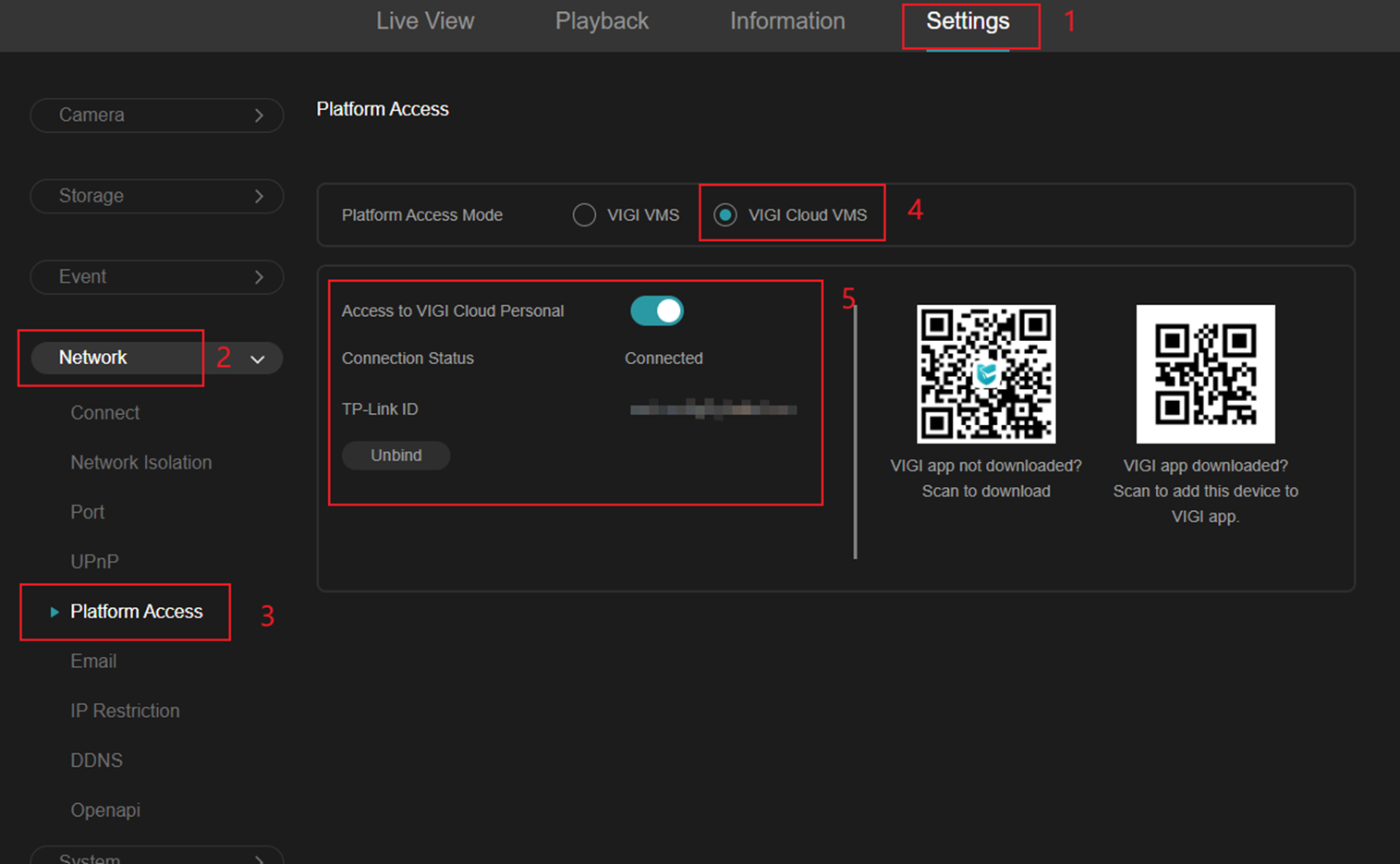
Étape 2. Accédez à Paramètres > Réseau > DDNS , activez le DDNS , sélectionnez Fournisseur de services : TP-Link DDNS, saisissez le nom de domaine de l'appareil, puis cliquez sur « Enregistrer ». L'état sera alors « Connecté ».
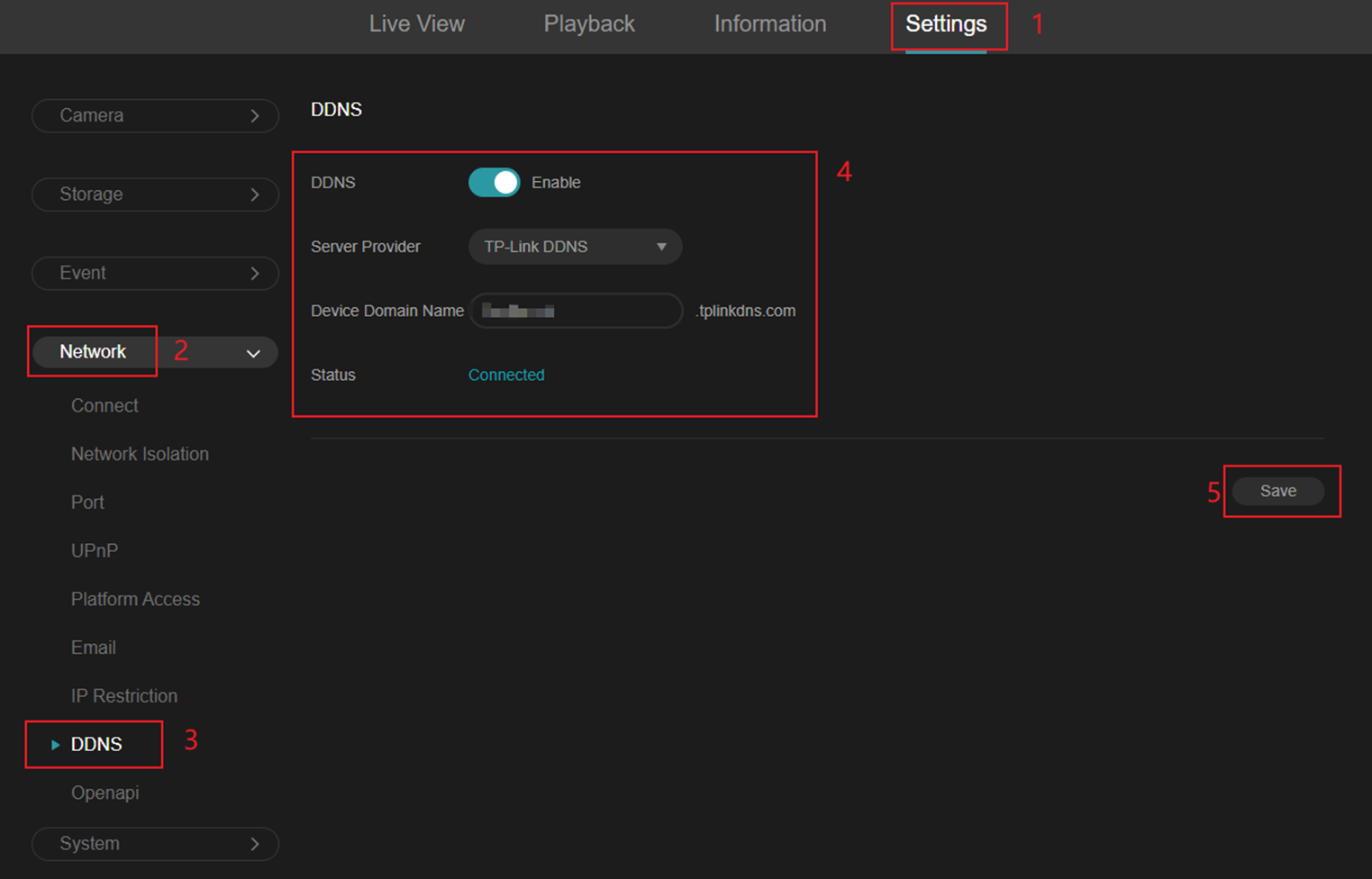
Remarques :
Le domaine de deuxième niveau prend en charge de 1 à 63 caractères composés de lettres, de chiffres ou de tirets (« - »).
Étape 3. Accédez à Paramètres > Réseau > UPnP et activez UPnP pour mapper les ports internes du NVR aux ports externes du réseau public. Le type de mappage peut être automatique ou manuel.
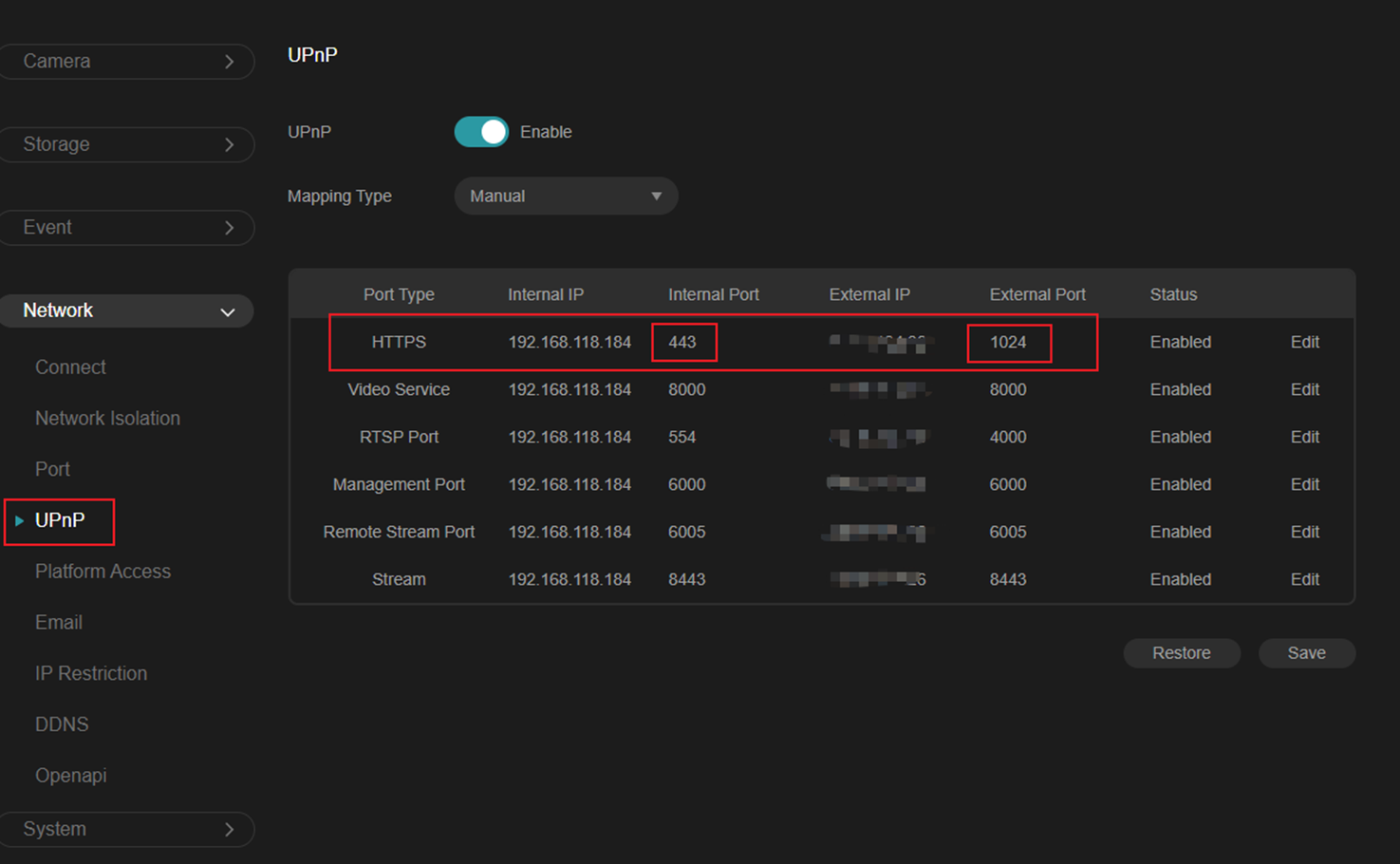
Remarques :
1) Type de mappage automatique : le port externe peut provoquer une déconnexion lors de l'accès à l'URL. Il doit être à nouveau modifié avec le nouveau numéro de port.
2) Type de mappage manuel : les modifications fréquentes des ports externes peuvent être évitées, augmentant ainsi la stabilité de la connexion.
Étape 4. Activez la fonction UPnP sur votre routeur. Voici un exemple de passerelle Omada ER8411 .
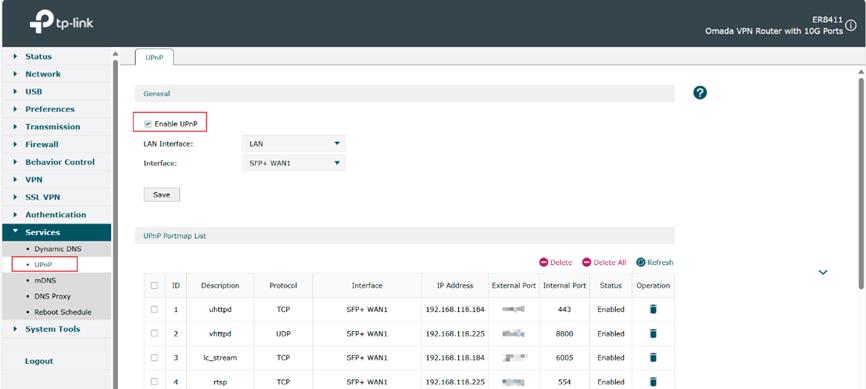
Étape 5. Vous pouvez saisir https://domaine : port externe (par exemple, https://xxxx.tplinkdns.com:1024) pour vous connecter à l'interface Web du NVR. Vous pouvez ensuite configurer les paramètres, l'affichage en direct et la lecture à distance .
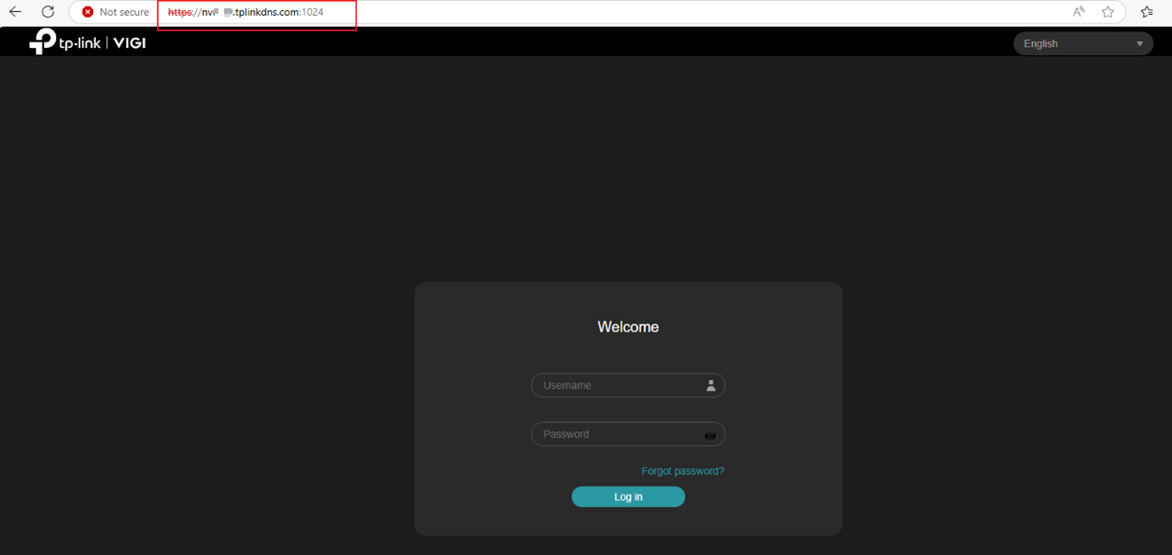
Configuration pour le scénario 2
L'adresse IP du NVR est une adresse IP publique. Un schéma de topologie typique est le suivant :
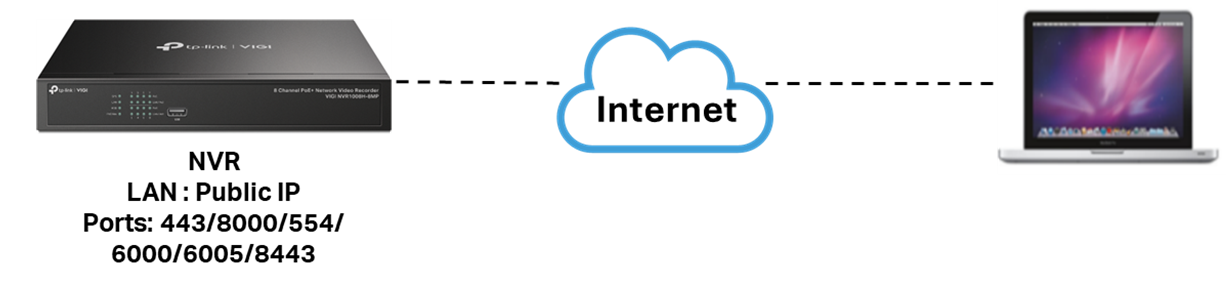
Les étapes de configuration sont similaires à celles du scénario 1, sauf que les étapes 3 et 4 peuvent être ignorées, car le NVR dans ce scénario possède déjà une adresse IP publique et ne nécessite pas de mappage de port UPnP.
Étape 1. Accédez à Paramètres > Réseau > Accès à la plateforme > VIGI Cloud VMS , puis liez votre identifiant TP-LINK au NVR.
Étape 2. Accédez à Paramètres > Réseau > DDNS , activez DDNS, sélectionnez Fournisseur de services : TP-Link DDNS, saisissez le nom de domaine du périphérique, puis cliquez sur « Enregistrer ».
Étape 3. Connectez-vous à l'interface web du NVR en saisissant https://xxxx.tplinkdns.com:443 . Vous pourrez ensuite configurer les paramètres, l' affichage en direct et la lecture à distance.
Conclusion
Avec les étapes ci-dessus, vous avez configuré avec succès TP-Link DDNS sur le NVR et géré le NVR à distance.
Pour en savoir plus sur chaque fonction et configuration, veuillez vous rendre dans le Centre de téléchargement pour télécharger le manuel de votre produit.
Est-ce que ce FAQ a été utile ?
Vos commentaires nous aideront à améliorer ce site.


